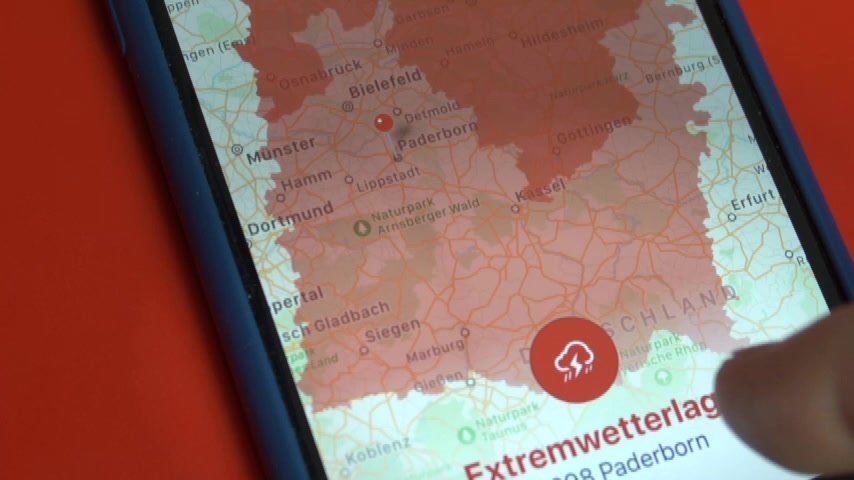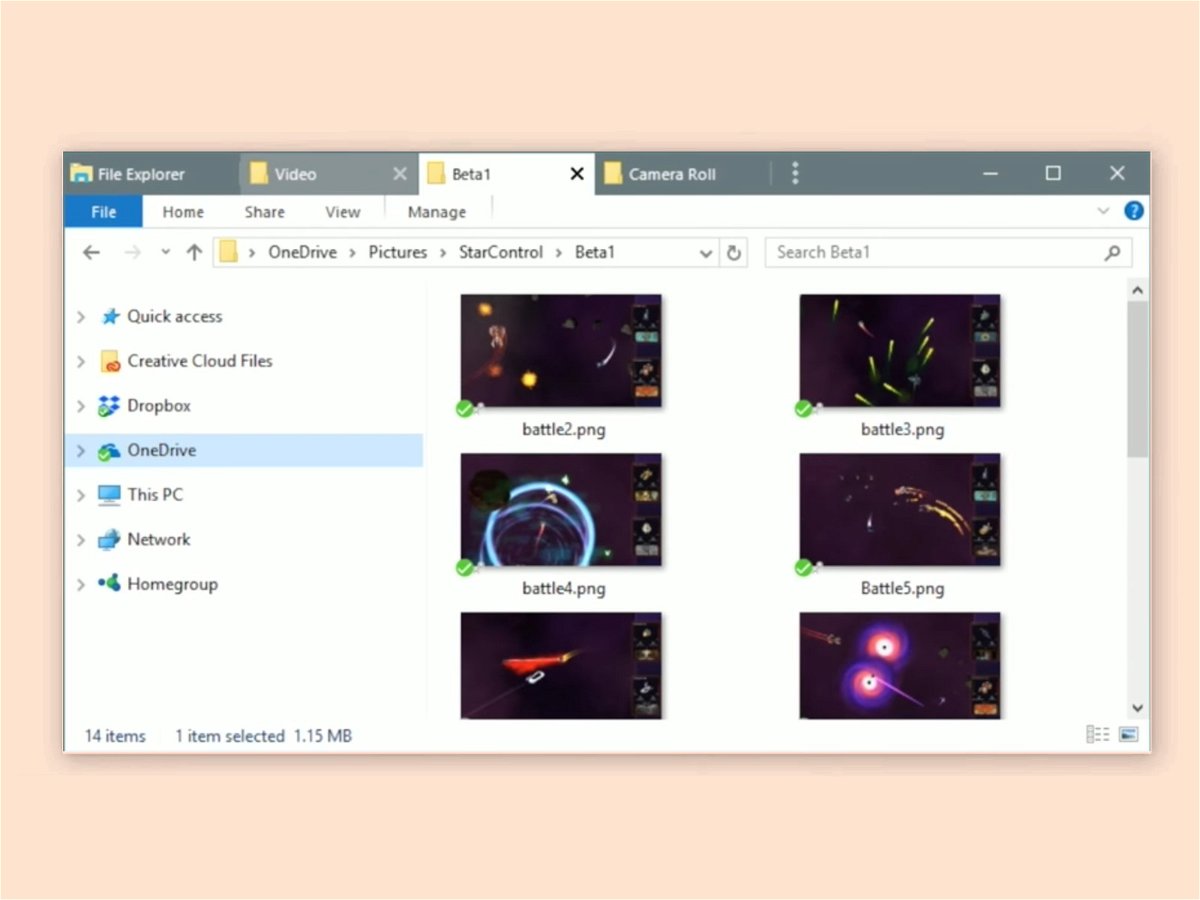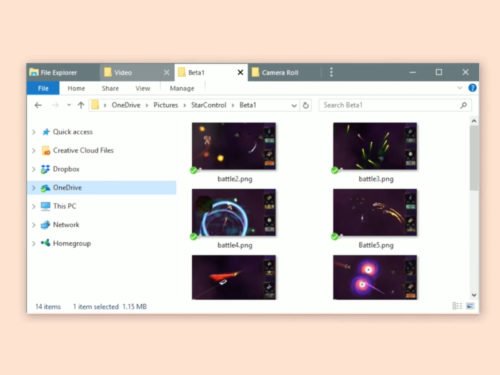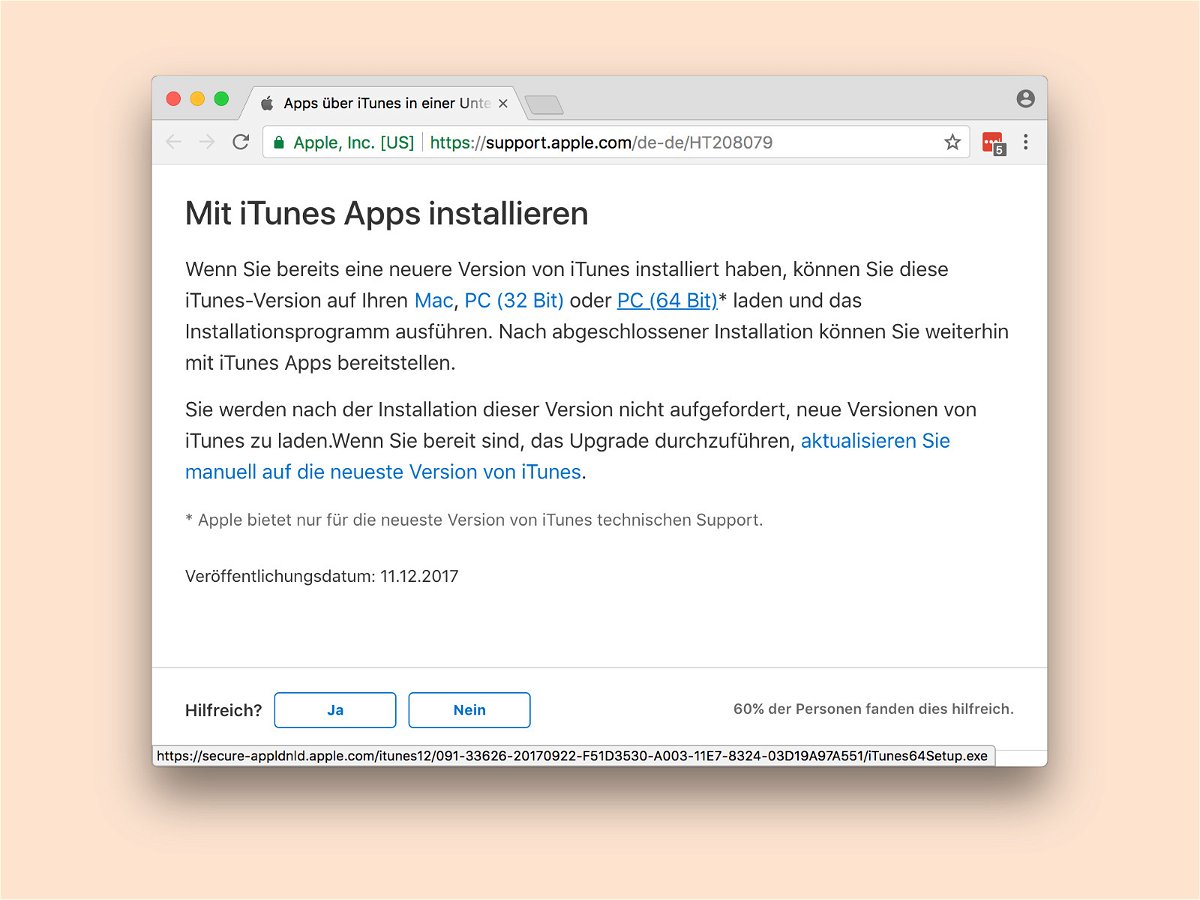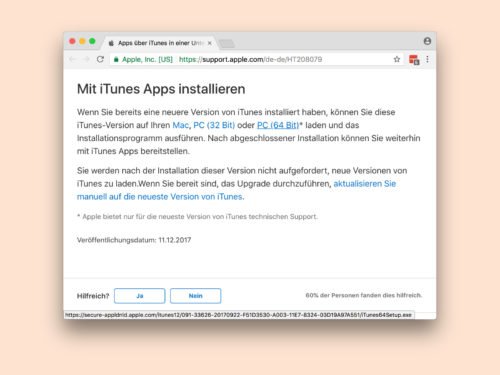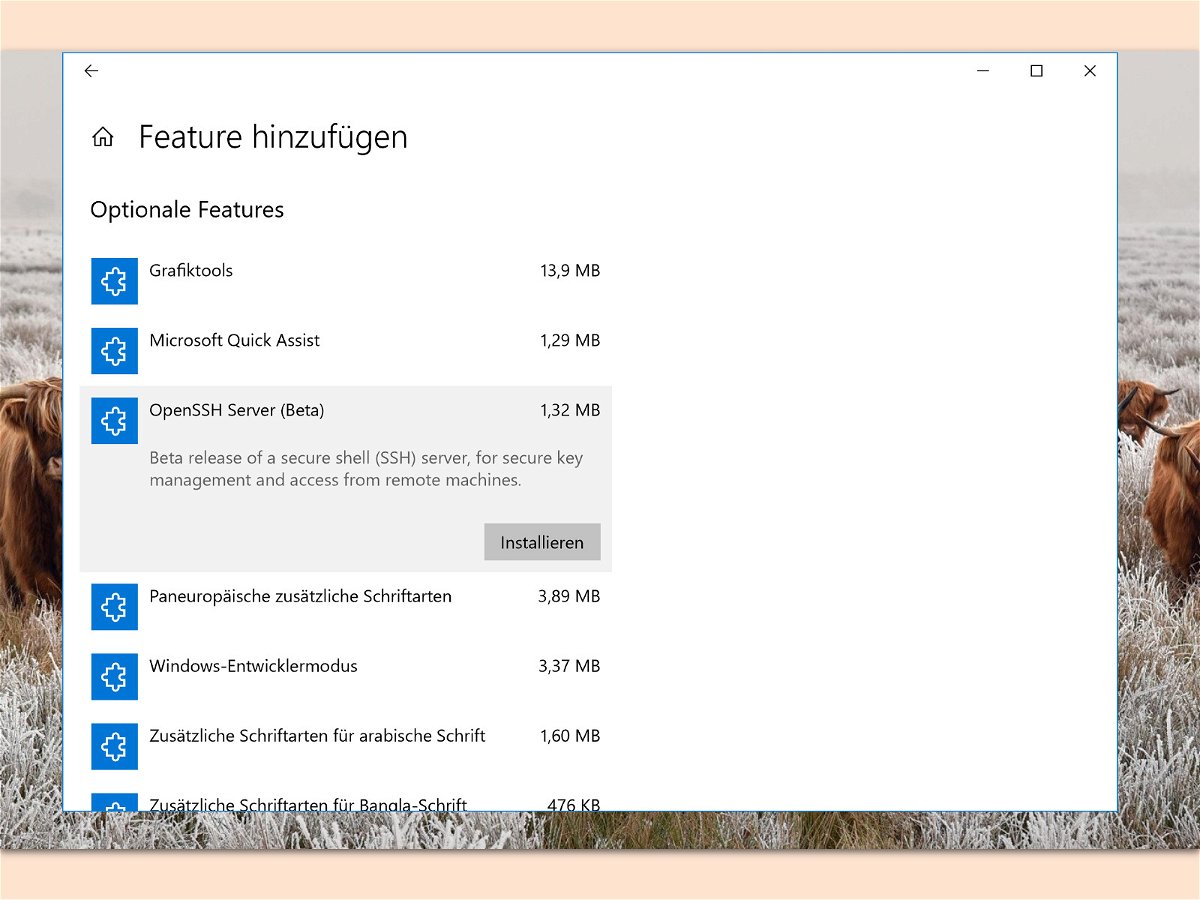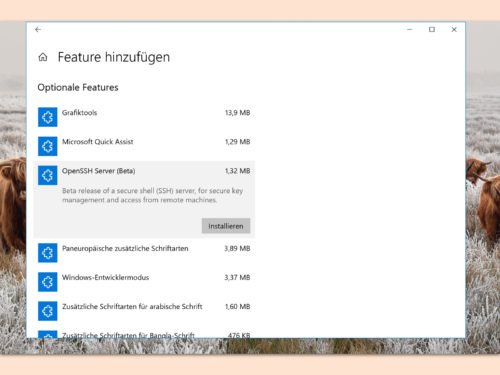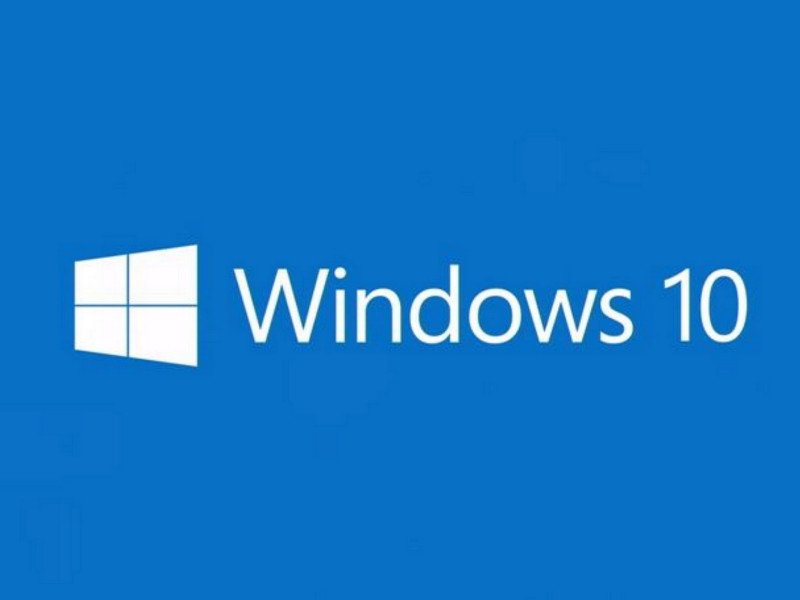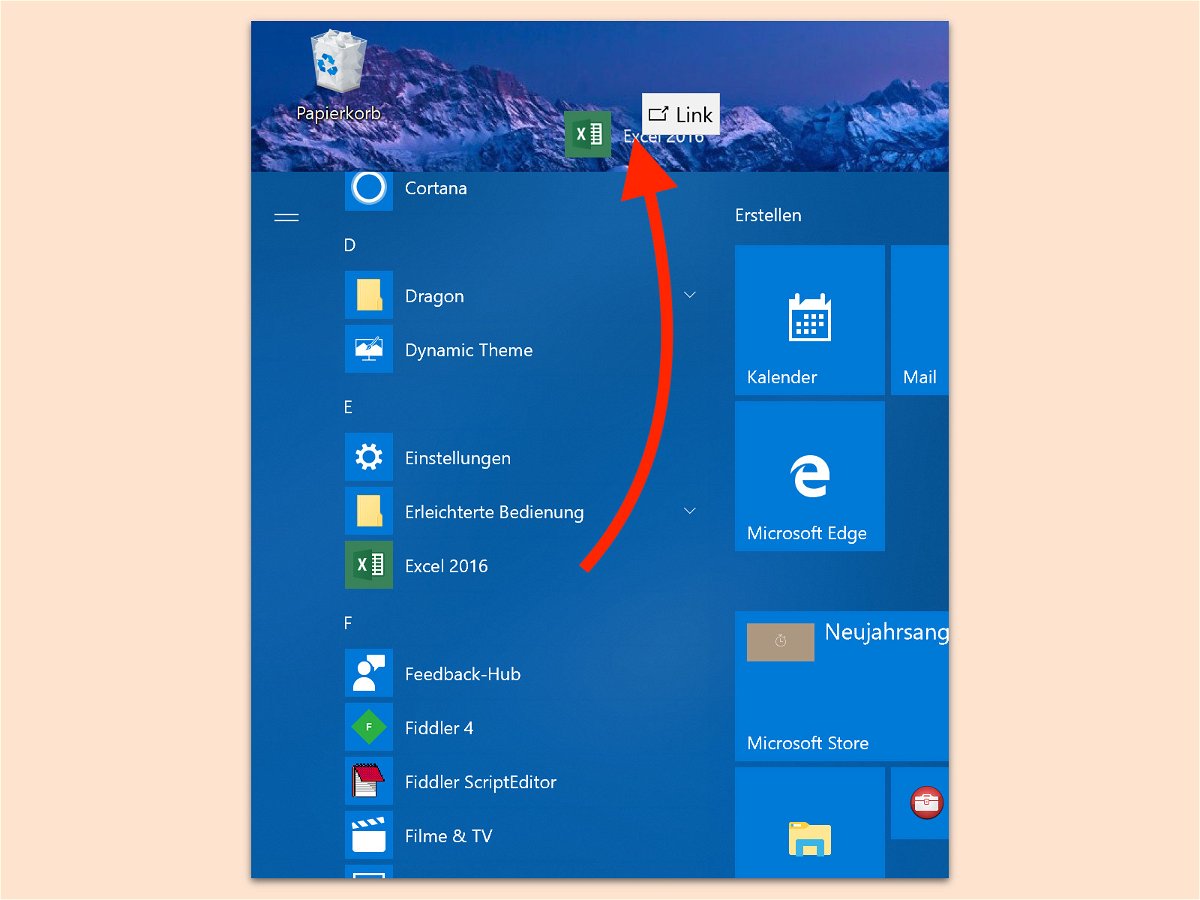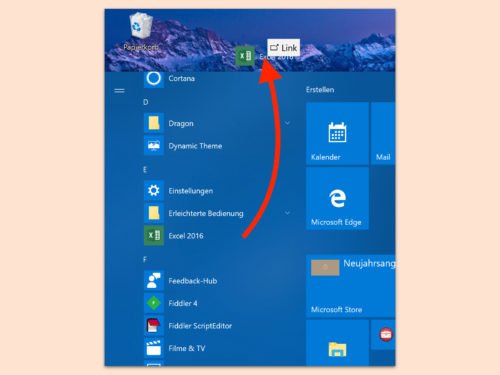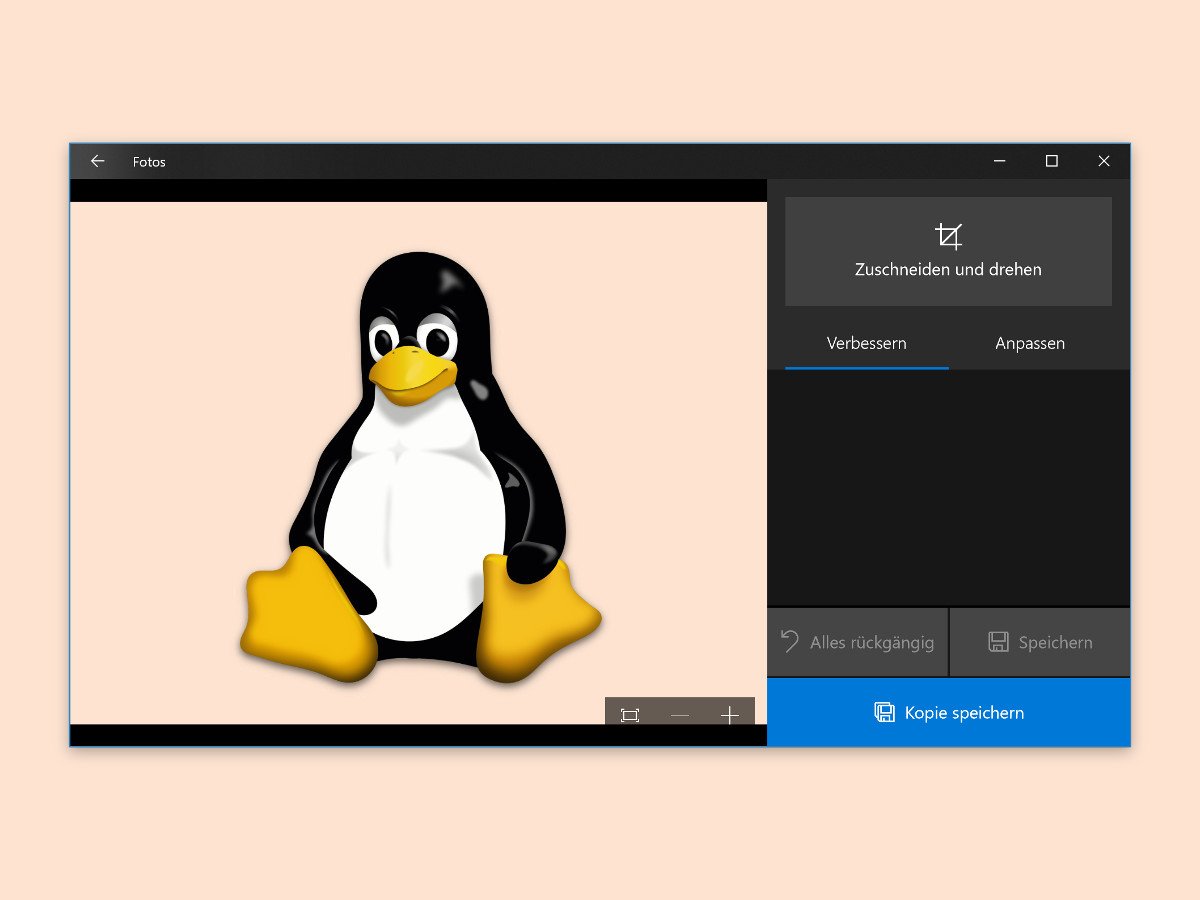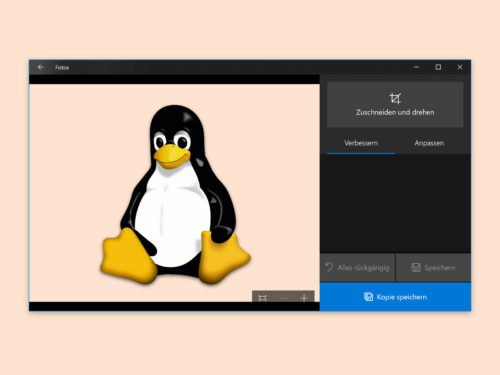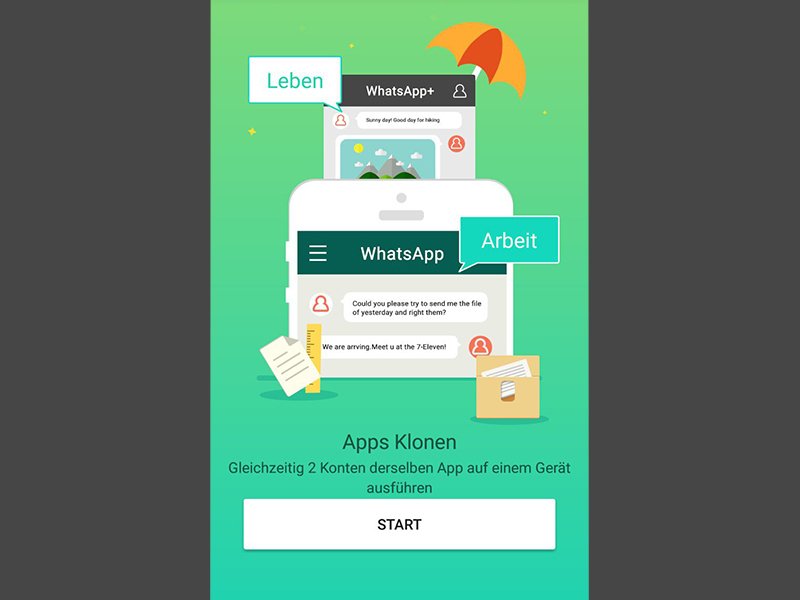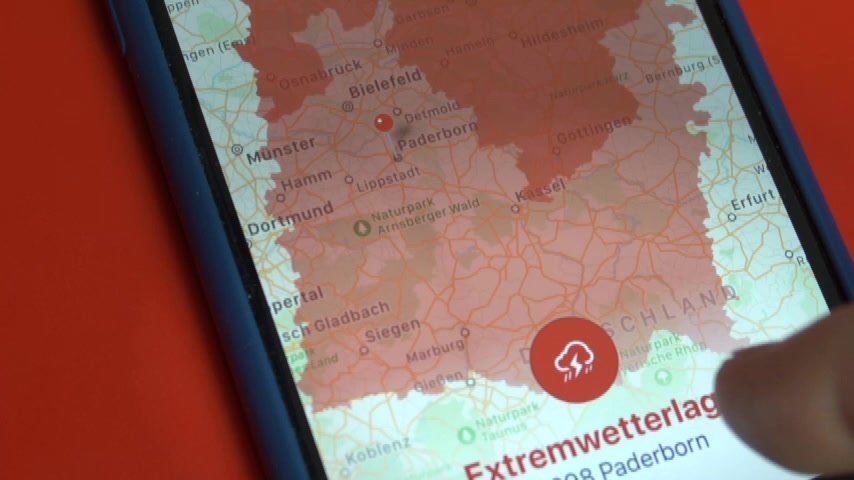
21.01.2018 | Software
Was los sein kann, wenn ein Sturm übers Land zieht, das haben wir ja gestern gesehen. Friederike hat uns mächtig zugesetzt. Aber manche waren besser informiert als andere. Denn sie haben eine WarnApp wie Katwarn installiert. Es gibt mittlerweile mehrere Apps – die einen warnen, wenn sich ein Unwetter ankündigt. Nach dem Unwetter ist vor dem Unwetter: Wer solche Apps nicht kennt oder bislang nicht einsetzt, sollte möglicherweise umdenken.
(mehr …)
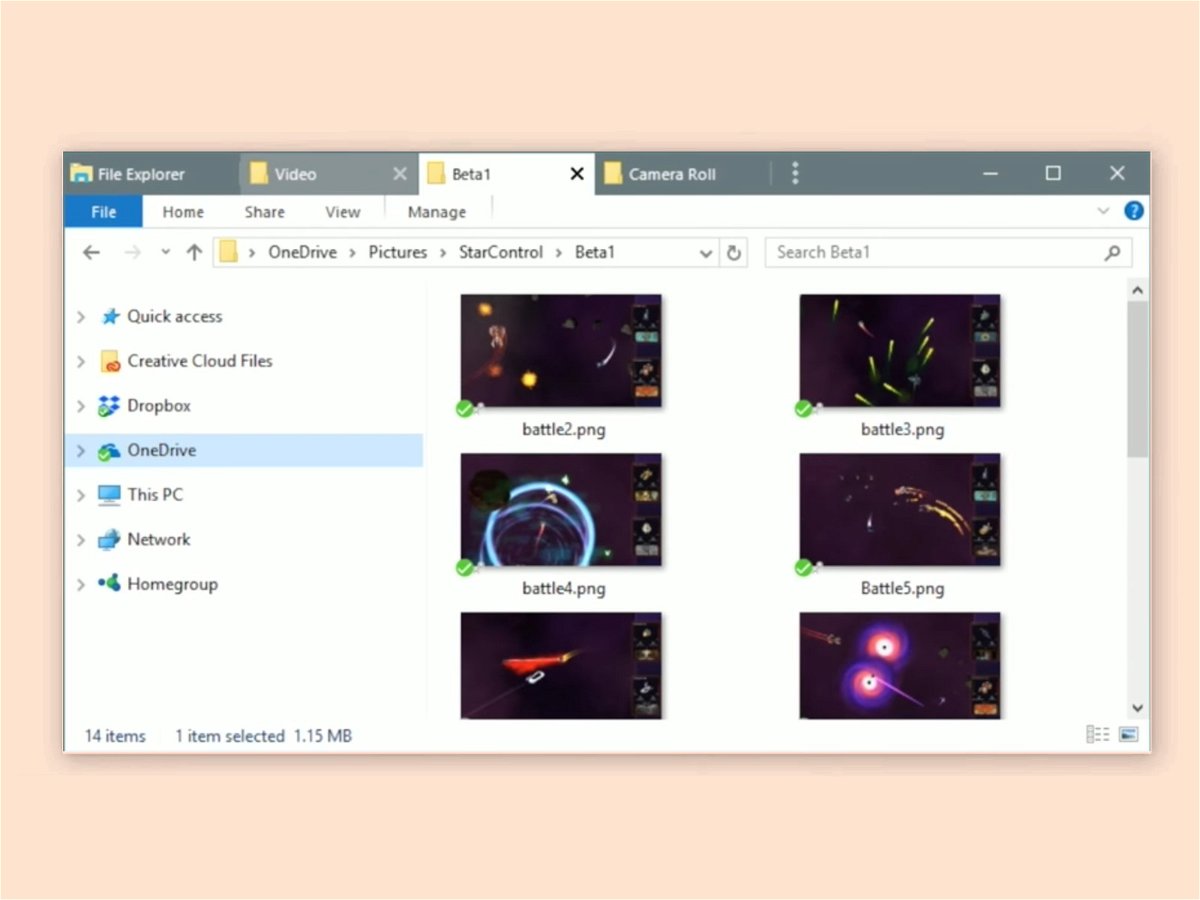
15.01.2018 | Windows
Wer zu viele Apps und Fenster auf dem Desktop hat, verliert schnell den Überblick. Dann dauert es immer eine Weile, bis man das gesuchte Fenster findet. Mit Groupy können Apps unter Windows 10 in ein einzelnes Fenster zusammengeführt werden. Die Navigation erfolgt dann mit Tabs.
Mit einer 30-Tage-Testversion kann Groupy ausprobiert werden – später kostet die App rund 10 Euro. Nach der Installation lassen sich Fenster mit Tabs gruppiert werden. Das klappt einfach, indem ein Fenster auf ein anderes gezogen und dort fallen gelassen wird.
Auf Wunsch lässt sich in den Optionen auch einstellen, ob Fenster nur bei gedrückter [Umschalt]-Taste zusammengeführt werden sollen. Und wird in den Einstellungen der entsprechende Schalter aktiviert, gruppiert Groupy Fenster der gleichen App automatisch in ein einziges Fenster, wenn sie noch nicht zu einer anderen Gruppe gehören.
https://www.stardock.com/products/groupy/
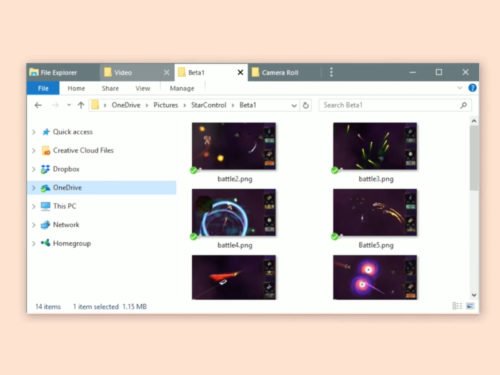
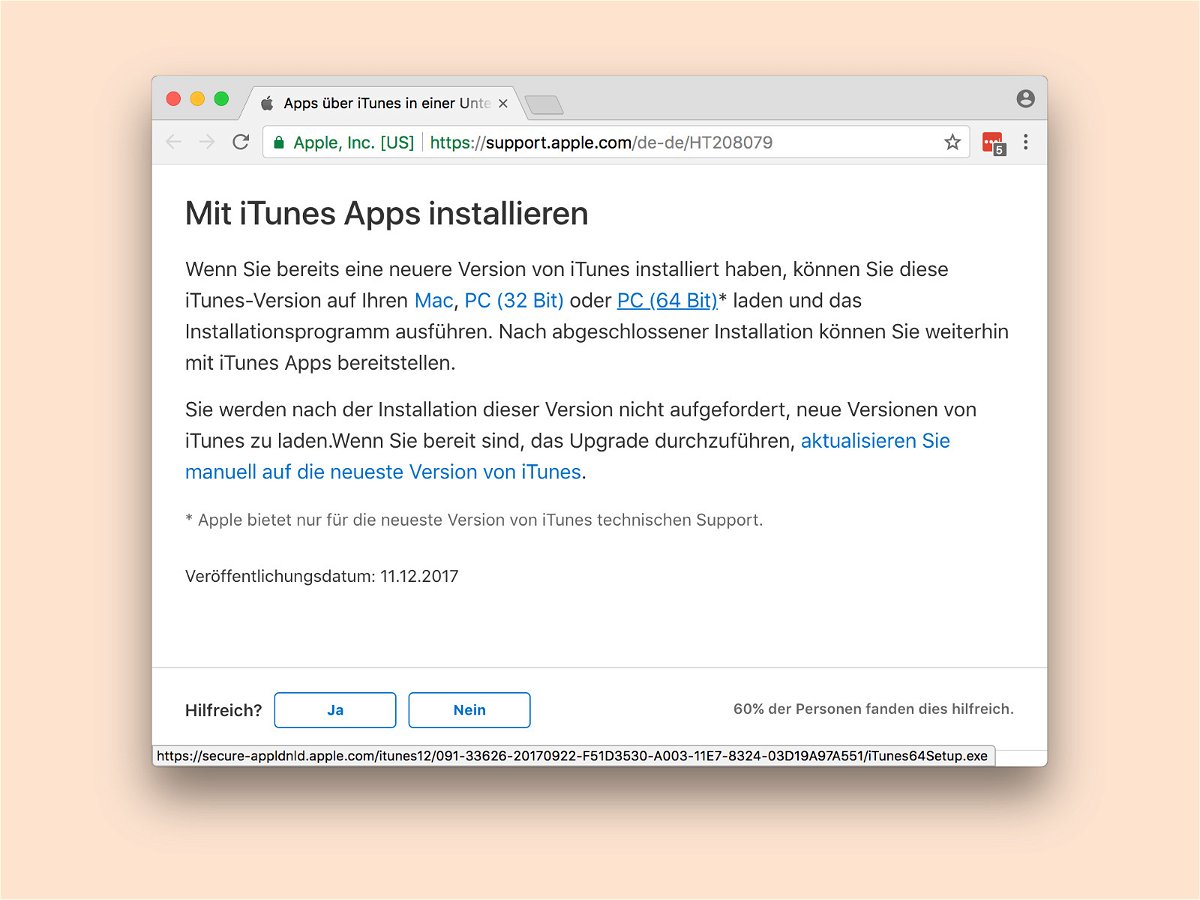
14.01.2018 | Software
Bei Veröffentlichung von iOS 11 hat Apple auch ein iTunes-Update freigegeben, in dem kein App Store mehr enthalten ist. So lassen sich iOS-Apps nicht mehr auf dem PC sichern oder laden. Was kaum einer weiß: Appl hat eine Spezial-Version von iTunes erstellt, in der der App Store noch enthalten ist.
Das Besondere daran: Diese iTunes-Version bittet den Nutzer nicht, auf iTunes 12.7 oder neuer zu aktualisieren. iPhones und iPads lassen sich damit synchronisieren – selbst, wenn diese mit iOS 11 laufen.
Wer die Spezial-Version von iTunes 12.6 nutzen will, muss zuerst neuere Versionen von iTunes entfernen. Außerdem kann das Spezial-iTunes nicht die Bibliothek von neueren Versionen lesen – daher beim Start die [Umschalt]-Taste gedrückt halten und damit eine neue Bibliothek anlegen.
https://support.apple.com/de-de/HT208079
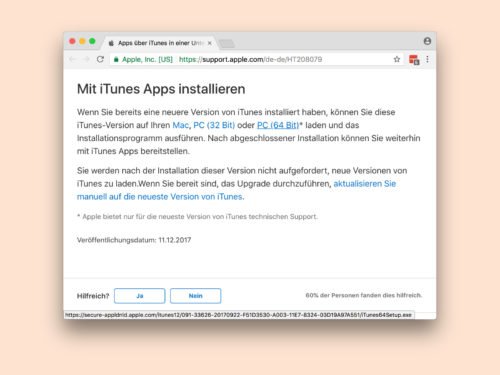
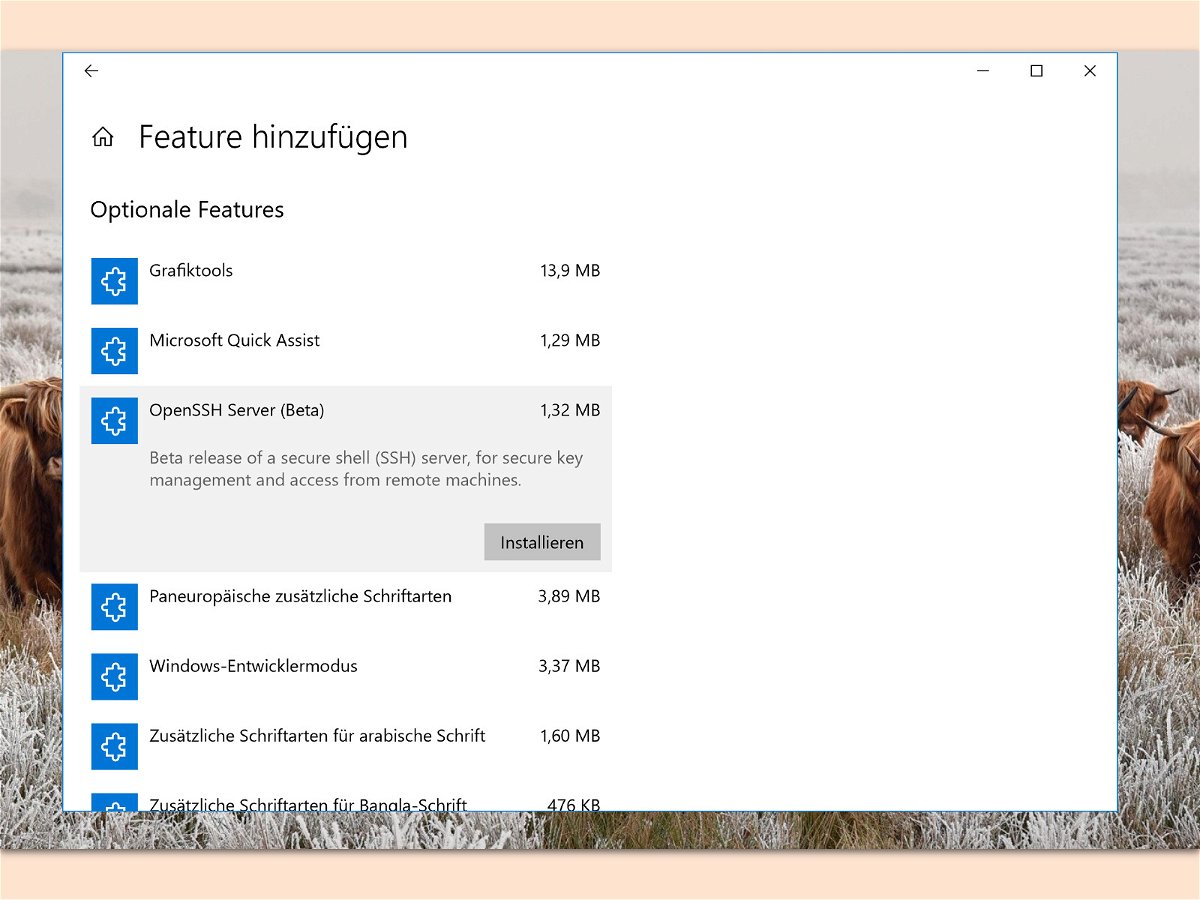
11.01.2018 | Windows
Sichere Verbindungen zu anderen Computern und Servern – das wird durch einen SSH-Server möglich. Bei Linux und Unix sind der OpenSSH-Server und -Client schon lange an Bord. Seit dem Fall Creators Update können Nutzer diese Tools nun auch in Windows 10 installieren.
Dazu als Erstes auf Start, Einstellungen, Apps klicken. Hier im Bereich Apps und Features den Link Optionale Features aufrufen. Nun lässt sich mit dem Button ein Feature hinzufügen – in der Liste erscheinen dann sowohl der OpenSSH-Server als auch der zugehörige Client. Sie lassen sich hier per Knopfdruck installieren.
Wer OpenSSH später entfernen möchte, öffnet erneut die Ansicht der optionalen Features, wie zuvor beschrieben. Die installierten Komponenten erscheinen dann in der Liste neben den Sprachpaketen und sonstigen Features, die eingerichtet wurden. Hier können sie bei Bedarf wieder gelöscht werden.
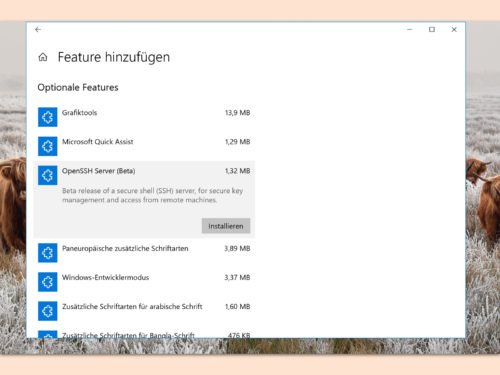
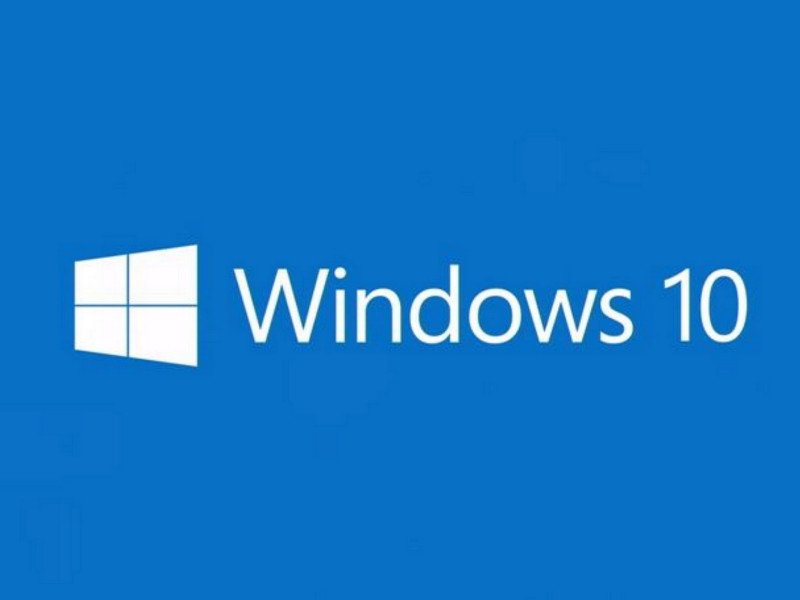
11.01.2018 | Windows
Bisher hat Microsoft in jedes Windows-System Programme integriert, die kaum einer braucht. Da bildet auch Windows 10 keine Ausnahme. Wer sein System entrümpeln will, um Platz zu sparen, kann dafür ein praktisches Skript nutzen. So löscht man auch nichts Falsches.
Der Windows10Debloater ist ein PowerShell-Skript, das sich über die rechte Maustaste direkt starten lässt. Zuvor muss allerdings die Richtlinie zur Ausführung solcher Skripte angepasst werden, damit das Tool seine Arbeit erledigen kann.
Das Skript entfernt ungefragt jede Menge Apps, unnötige Tools und geplante Aufgaben. Daher wäre es am besten, man liest sich zuerst die Liste der Einträge durch, die der Debloater entfernt. Benötigt man einige der Apps doch, kann man sie nach der Ausführung des Tools problemlos wieder über den Microsoft Store installieren.
Download und App-Liste von Windows10Debloater

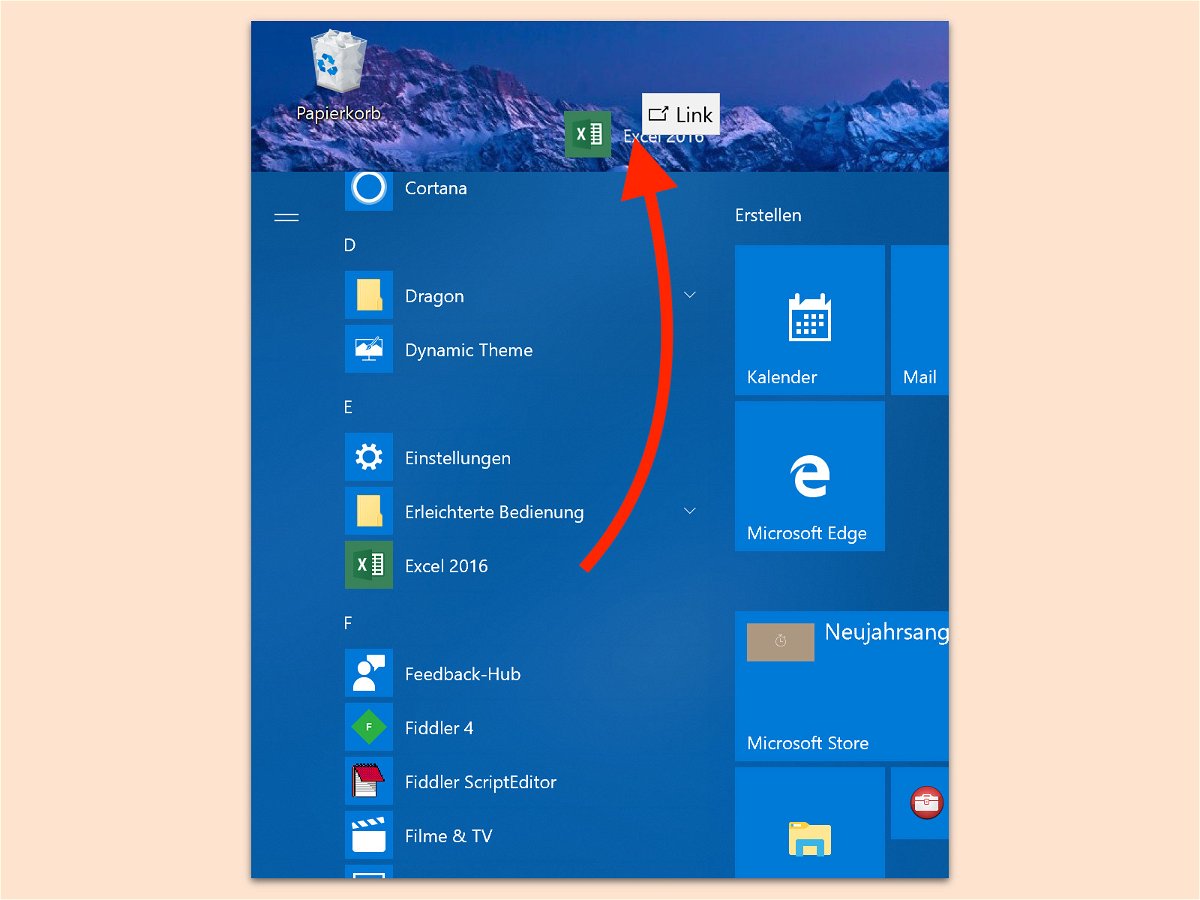
04.01.2018 | Windows
Im Startmenü von Windows 10 richtet jede App und jedes installierte Programm einen Eintrag zum Aufrufen ein. Viele Nutzer sind aber eher daran gewöhnt, Anwendungen per Doppelklick auf ein Desktop-Symbol zu starten.
Dabei ist das Anlegen einer passenden Desktop-Verknüpfung für ein installiertes Programm eine Sache weniger Klicks. Man könnte versucht sein, auf den Start-Button zu klicken, dann das gewünschte Programm in der Liste zu finden und es mit der rechten Maustaste anzuklicken. Doch im Menü, das auf diese Weise erscheint, lässt sich keine Verknüpfung auf dem Desktop anlegen.
Dabei ist die Sache viel einfacher: Man zieht den Eintrag aus der Liste im Startmenü direkt auf den Desktop, um die neue Verknüpfung anschließend an die gewünschte Stelle zu verschieben. So lässt sich das Programm oder die App später jederzeit per Doppelklick aufrufen.
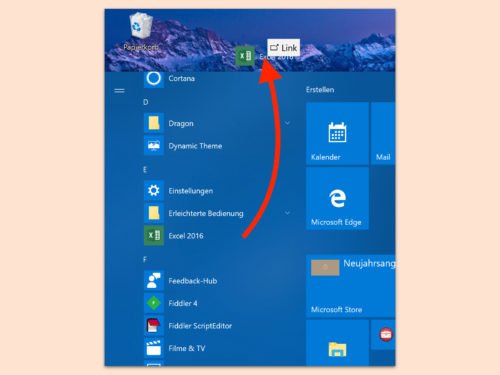
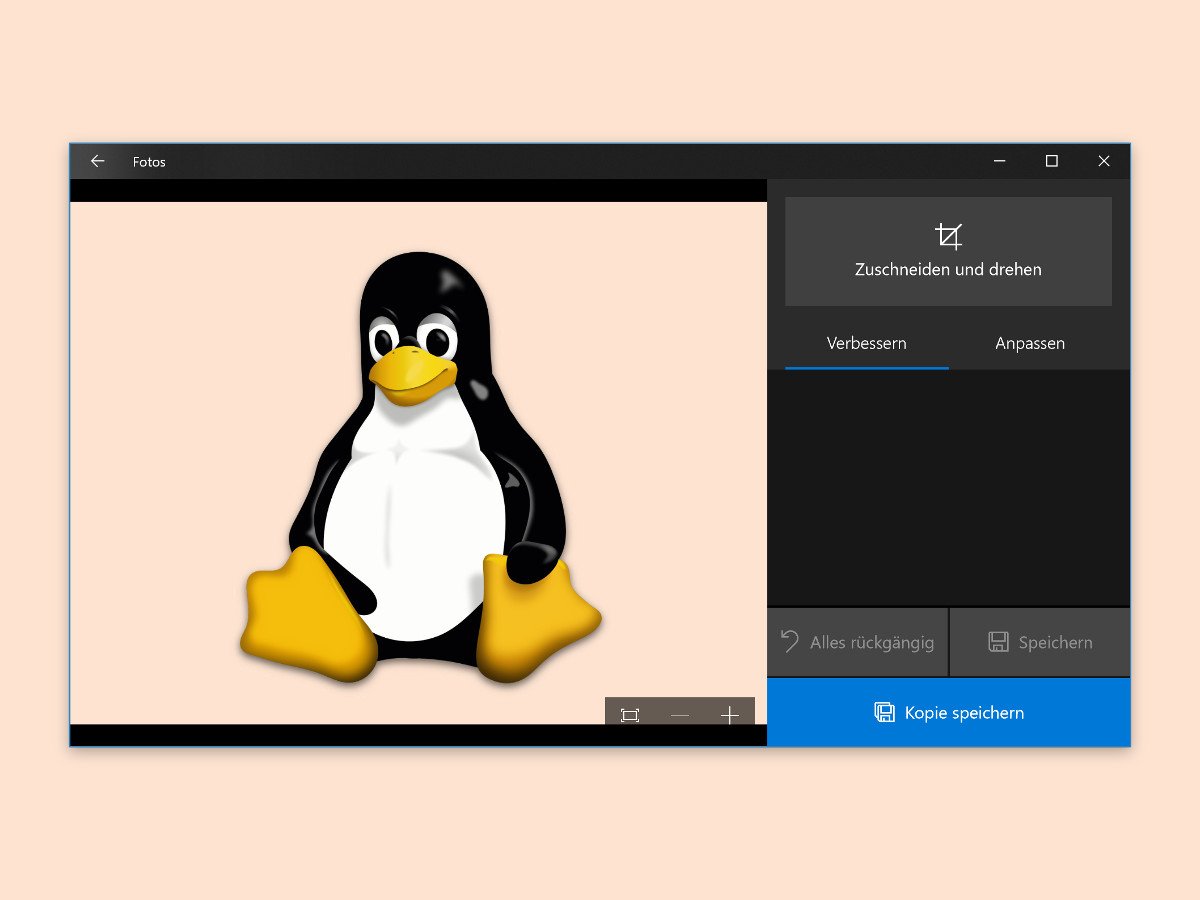
21.12.2017 | Windows
Unterwegs aufgenommene Fotos sind zwar meist scharf – sehen aber nicht unbedingt optimal aus. Denn viele wissen nicht viel über gute Beleuchtung und Komposition. Die Fotos-App von Windows 10 kann später zumindest die Farben verbessern.
Dazu wird das betreffende Bild zunächst in der Fotos-App geöffnet. Jetzt oben auf Bearbeiten klicken. Nun lässt sich die Linie auf der Vorschau so verschieben, dass das Bild optimal aussieht.
Tipp: Wer auf Nummer sicher gehen möchte, speichert das Bild mit den automatisch optimierten Farben am besten als Kopie. So geht nichts verloren, falls man später feststellt, die Optimierung eventuell doch nicht so gut aussieht.
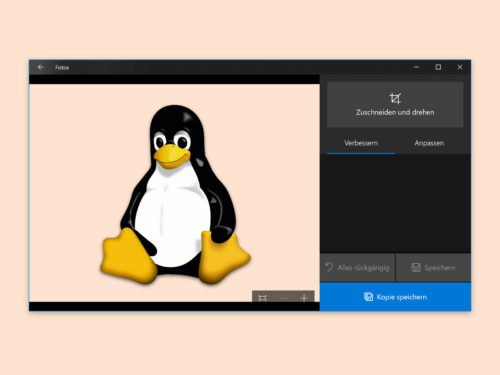
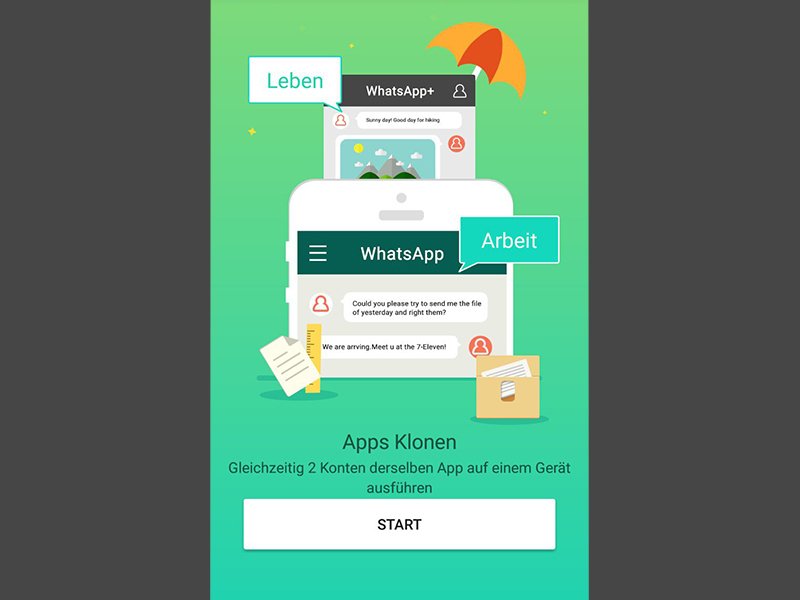
14.12.2017 | Social Networks
Die meisten Social-Media-Apps sind dafür gemacht, dass sie mit nur einem Account genutzt werden. Will man in der Facebook-App einen anderen Account nutzen, muss man sich erst umständlich abmelden und mit dem anderen Account neu anmelden. Es gibt allerdings auch die Möglichkeit, Apps zu klonen und pro App-Klon einen anderen Account anzumelden.
(mehr …)